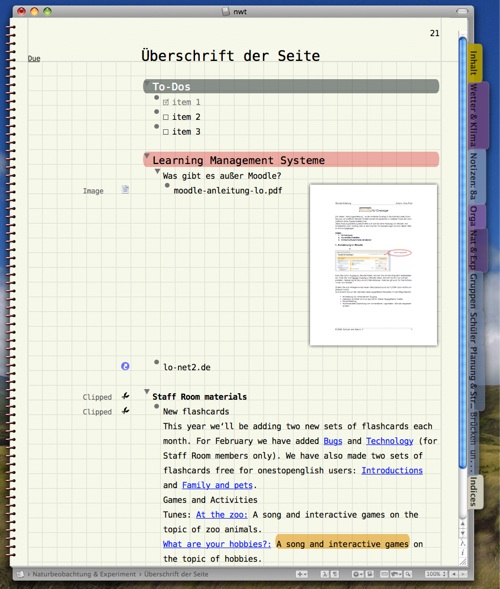Samstag, 09. Januar 2010
TextWrangler – Texteditor für den Mac
Textwrangler ist ein hervorragender Texteditor für den Mac. Das Programm ist vor einiger Zeit in der Version 3.0 erschienen und hat eine Menge nützlicher Funktionen.
Es beherrscht unter anderem viele Programmier- und Web-Sprachen, welche dann mit Syntax-Hervorhebung bearbeitet werden können.
Außerdem stehen mächtige Such- und Ersetzen-Werkzeuge zur Verfügung. Textwrangler kann direkt auf ein per (S)FTP eingebundenen Server speichern etc.
Hier gibt es eine Tour mit den wichtigsten Funktionen
Das Beste: Textwrangler ist kostenlos.
Montag, 04. Januar 2010
Verschiedene E-Mail-Aliasse in Apple Mail einrichten
In Apple Mail kann man Alias-Adressen so einrichten, dass sie als Absender („From“) im Header eingetragen werden, auch wenn die Adresse nicht mit einem eigenen E-Mail-Konto vebunden ist, sondern nur als Alias verwendet wird.
Die Funktion ist aus der Benutzeroberfläche nicht erschließbar, wird aber hier erklärt:
Mac OS X: Using email aliases in Mail
Darauf gestoßen bin ich über diesen Blog-Beitrag: Mail’s Email Aliases, and Complexity Hidden
Donnerstag, 16. April 2009
Fehler im „Umrechnen“ Dashboard Widget beheben
In Mac OS X 10.5.6 funktioniert die Umrechnung von US Dollar nach Euro mit dem Umrechnen Dashboard Widget nicht korrekt.
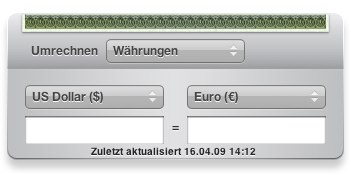
Ein Beitrag bei Mac OS Hints erklärt, wie man den Fehler beheben kann.
Donnerstag, 07. Februar 2008
Drag and Drop Tipps für Mac OS X
Mac OS X lässt den Benutzer ziemlich intuitiv mit Dateien arbeiten und verwendet eine Reihe von Metaphern aus der Nicht-Computer-Welt, um Prozesse in der Software verständlich zu machen. Die Human Interface Guidelines erwähnen diesen Umstand sogar explizit in einem grundlegenden Abschnitt über Designprinzipien.
Ein Beispiel dafür ist das Ablegen von Fenstern im Dock, das durch die Animation dazu beiträgt, dass man weiß, „wo“ das Fenster „liegt“. Durch die Betonung der Dynamik des Vorgangs verschwindet das Fenster nicht einfach, sondern wird an einem Platz „deponiert“, an den sich der Benutzer gut erinnern kann. Ein weiteres Beispiel ist die Verwendung von Schatten um anzuzeigen, welches Fenster vor einem anderen liegt. Auch diese Metapher ist aus dem Alltag übernommen und ermöglicht es, intuitiv mit den Elementen der Benutzerobefläche zu arbeiten.
Drag & Drop ist ein weiteres Beispiel für eine Alltagsmetapher: wenn man mit Dingen hantiert, nimmt man sie in die Hand, bewegt sie woanders hin und legt sie wieder ab. Mac OS X ermöglicht Drag & Drop ziemlich konsequent in den verschiedensten Bereichen des Systems. Zwei davon finde ich besonders hilfreich und zeitsparend.
Datei-Icon in der Titelleiste eines Fensters
In einem typischen Dateifenster, z.B. in Word, steht oben in der Titelleiste der Dateiname und davor ein Datei-Icon. Dieses Icon kann man mit der Maus „greifen“ und damit die Datei selbst bewegen. (Das funktioniert übrigens nur, wenn die Datei seit dem Speichern nicht mehr verändert wurde.)
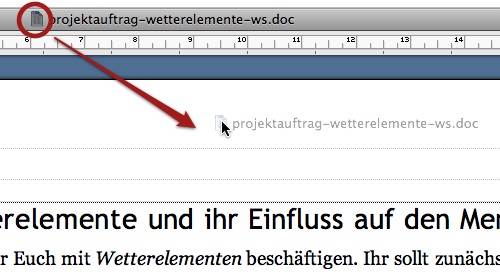
Das ist in vielen Situationen praktisch: wenn man z.B. an einem Word-Dokument arbeitet und dieses dann per Mail verschicken möchte, kann man eine neue Mail beginnen und anschließend das Icon der Word-Datei greifen, per Command (Apfel) + Tab zu Mail wechseln und das Icon (sprich: die Datei) dort im Mailfenster ablegen.
Wer Command (Apfel) + Tab nicht mag: das funktioniert auch mit Exposé, d.h. man bewegt die Maus samt „gepackter“ Datei in die für Exposé aktive Bildschirmecke, bewegt sie dann über das Zielfenster und lässt die Datei dort los. Das klingt in Worten übrigens komplizierter als es in der Praxis ist.
Datei-Upload im Browser
Seit Safari 3.0 (und damit auch in allen anderen Browsern, die die entsprechende Version von WebKit benutzen, z.B: OmniWeb) unterstützen auch die Datei auswählen Buttons im Browser Drag & Drop. Einfach eine Datei auf dem Button ablegen, um sie für den Upload auszuwählen.
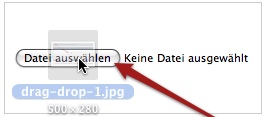
Ideal funktionieren beide Funktionen zusammen: ich arbeite z.B. oft in Word an einer Datei und möchte sie anschließend in Basecamp hochladen. Zu Windows-Zeiten musste ich die Datei speichern, in den Browser wechseln und mich durch meine ziemlich tiefe Ordnerstruktur klicken, um die Datei auszuwählen. Heute ist das eine Sache weniger Sekunden per Drag & Drop.
Mittwoch, 06. Februar 2008
Notebook: Notizen, Ideen, und alles andere strukturiert aufbewahren
Seit ich auf den Mac umgestiegen bin, war ich auf der Suche nach einem Programm, in dem ich Dokumente, Texte, Notizen und die vielen Bits & Pieces aufbewahren und strukturieren kann, die im digitalen Alltag anfallen. Zunächst bin ich auf Yojimbo gestoßen, das in dieser Hinsicht schon sehr gut ist1. Allerdings stellte sich heraus, dass ich persönlich mit der Anordnung und dem Zugriff auf die Daten nicht so viel anfangen kann. Es wirkt alles eher statisch „abgelegt“, als dynamisch „bearbeitbar“.
Notebook benutzt dagegen einen völlig anderen Ansatz. Es ist nicht in erster Linie dafür gedacht, um Daten abzulegen, sondern um mit ihnen zu arbeiten. Daher ahmt die Grundstruktur des Programms ein Notizbuch nach: mit Seiten, farbigen Reitern auf der Seite, Trennblättern, Inhaltsverzeichnis und Index. Diese Metapher funktioniert für mich hervorragend. Inzwischen habe ich für jeden größeren Arbeitsbereich ein eigenes Notizbuch, darin gibt es Abschnitte, die mit „Trennblättern“ abgetrennt sind und verschiedene „Seiten“ zusammen fassen, die thematisch verwandt sind. Auf den Seiten selbst kann man Text schreiben, Dateien und Grafiken ablegen, Audiodateien speichern (und abspielen) etc.
Notebook bietet verschiedene Seitenhintergründe (blanke, liniert, kariert etc.) und eine Menge Formatierungsmöglichkeiten. Außerdem kann man einer Seite einen so genannten „Clipping Service“ hinzufügen, so dass man systemweit per Rechtsklick beliebigen Text dorthin kopieren kann.
Das sind allerdings nur einige der vielen Möglichkeiten, mit Notebook zu arbeiten. Hier mal ein Eindruck, wie eine Seite aussehen kann.
Wer sich näher für Notebook interessiert, kann zunächst mal den kostenlosen Notebook Screencast von Screencasts Online dazu anschauen. Dort werden alle wichtigen Funktionen vorgestellt.
Die Version 3.0 von Notebook wird auf der Circusponies Website gerade beworben und sieht sehr vielversprechend aus. Sie soll im zweiten Quartal 2008 kommen.
Notebook kostet regulär $49.95, eine Academic License kostet $29.95.
1 Es gibt übrigens eine Reihe guter Alternativen zu Yojimbo, z.B. SOHO Notes, Journler, Eagle Filer, Devon Think oder Together.